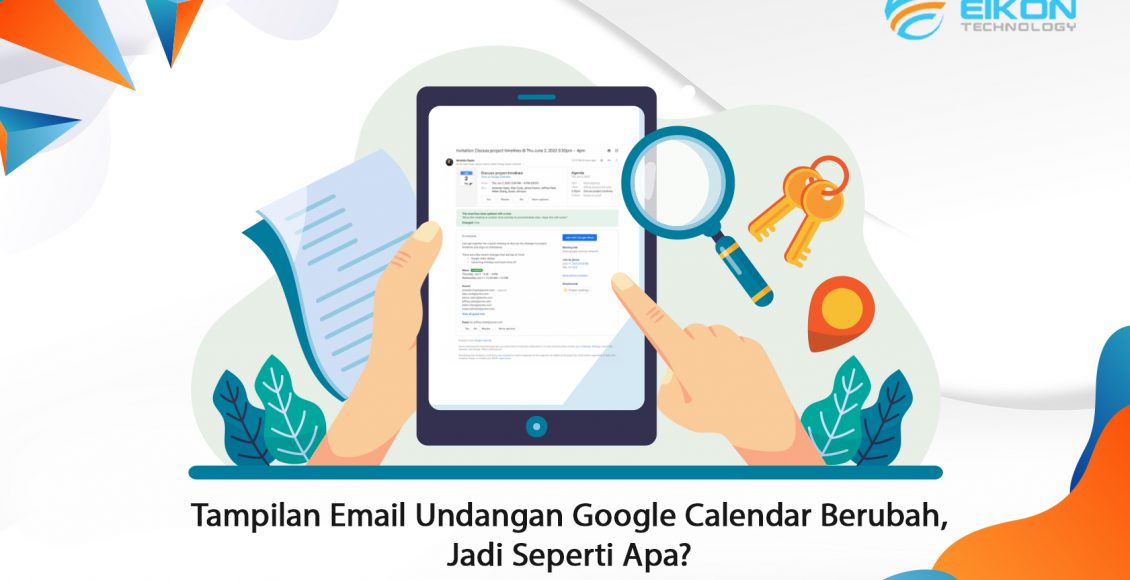Salah satu kapabilitas yang dimiliki GCal atau Google Calendar adalah mengirimkan undangan event langsung ke email peserta. Menariknya lagi, peserta juga akan mendapat notifikasi mendekati datangnya event. Dengan begitu, peserta pun tidak akan melewatkan jadwal untuk mengikuti event yang sudah tercatat dalam GCal.
Dalam update Google Calendar yang muncul pada tanggal 13 Juni 2022 lalu, terdapat pemberitahuan bahwa tampilan layout email yang dikirim GCal akan berubah. Seperti apa? Untuk mengetahui jawabannya, mari simak ulasan berikut ini.
Perubahan tampilan layout email dari Google Calendar
Update ini memperbarui tata letak email yang dikirim oleh Google Calendar. Perubahannya terletak pada bagian detail acara yang sudah tersimpan di aplikasi. Dengan membuat detail acara utama lebih mudah diakses dan berguna, pembaruan ini memungkinkan Anda menemukan dan menindaklanjuti informasi terpenting acara dengan cepat.
Selain itu, ketika Anda menerima email yang memberi tahu tentang modifikasi suatu acara, seperti waktu atau perubahan lokasi, maka informasi lama dan informasi yang diperbarui akan ditampilkan.
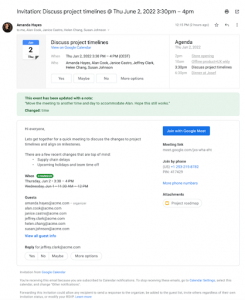
Photo Credit: Google Workspace Updates
Apa yang harus dilakukan untuk mendapatkan tampilan baru ini?
Untuk menikmati tampilan baru ini Anda tidak perlu melakukan pengaturan tambahan. Sebab, ini merupakan layout baru email dari GCal yang efektif per 13 Juni 2022. Email yang Anda dapat mungkin masih menggunakan tampilan lama, karena update ini sendiri dilakukan berangsur-angsur.
Begitu juga untuk administrator Google Workspace. Tidak diperlukan kontrol atau konfigurasi tambahan dari administrator untuk memunculkan fitur baru ini. End user pun bisa langsung menikmati tampilan email yang ditingkatkan ini.
Baca juga: Manfaat Google Calendar untuk Bisnis
Ketersediaan update
Tampilan baru ini akan muncul otomatis pada email Anda. Sebab, layout ini telah resmi menjadi tampilan baru email dari Google Calendar. Email akan berubah otomatis setelah tanggal 13 Juni 2022. Untuk domain rilis cepat, update akan muncul secara bertahap mulai tanggal 13 Juni 2022 (hingga 15 hari ke depan untuk visibilitas fitur). Sedangkan untuk domain rilis terjadwal menjalani peluncuran penuh mulai tanggal 27 Juni 2022 (hingga 1-3 hari ke depan untuk visibilitas fitur).
Fitur tersedia untuk seluruh semua pelanggan Google Workspace, serta pelanggan G Suite Basic dan G Suite Business lama, serta untuk pengguna dengan Google Account pribadi.
Baca juga: Cara Mudah Cetak Task Lists Anda di Google Tasks
Cara membuat undangan dengan GCal
Anda dapat menambahkan siapa saja yang memiliki alamat email ke acara, meski mereka tidak memiliki Google Calendar.
Melalui Komputer
- Tambahkan orang ke acara Anda
- Di komputer Anda, buka Google Calendar.
- Pilih acara, lalu klik Edit event.
- Di sebelah kanan, di bawah “Guests“, mulailah mengetik nama orang tersebut dan pilih seseorang dari kontak Anda. Bisa juga dengan mengetikkan alamat email untuk mengundang orang yang tidak ada dalam daftar kontak.
- Untuk menandai tamu sebagai opsional: Di samping nama tamu, klik ikon orang tersebut. Jika Anda tidak melihat ikonnya, arahkan kursor ke nama tamu.
- Setelah selesai mengedit acara, klik Save.
- Saat Anda menyimpan acara, undangan email akan dikirim ke tamu Anda.
- Anda tidak dapat menambahkan orang ke acara yang dibuat secara otomatis dari Gmail.
Melalui Android
- Di ponsel atau tablet Android Anda, buka aplikasi Google Calendar.
- Buka acara yang ingin Anda tambahkan orang.
- Ketuk Edit.
- Klik Invite people.
- Masukkan nama atau alamat email orang yang ingin Anda undang.
- Ketuk Done.
- Untuk mengetahui kapan jadwal tamu Anda kosong, geser ke bawah atau ketuk View schedule.
- Klik Save.
- Saat Anda menyimpan acara, undangan email akan langsung dikirim ke tamu Anda.
- Anda hanya dapat menambahkan orang ke acara yang tidak dibuat secara otomatis dari Gmail.
iPhone atau iPad
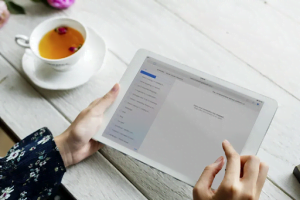
Photo Credit: Rawpixel
- Di iPhone atau iPad, buka aplikasi Google Kalender .
- Edit atau buat acara yang ingin Anda tambahkan orang.
- Ketuk Edit.
- Ketuk Add guests.
- Masukkan nama atau alamat email orang yang ingin Anda undang.
- Ketuk Done.
- Untuk mengetahui kapan jadwal tamu Anda kosong, geser ke bawah atau ketuk View schedules.
- Ketuk Save.
- Saat Anda menyimpan acara, kami akan mengirimkan undangan email ke tamu Anda.
- Anda hanya dapat menambahkan orang ke acara yang tidak dibuat secara otomatis dari Gmail.
Baca juga: Cara Kelola Tugas Tertunda Lebih Cepat di Google Calendar
Dengan tampilan baru ini, Anda bisa mendapat informasi yang lebih jelas mengenai event dari GCal. Untuk integrasi yang lebih optimal antara Google Calendar dan Gmail, terutama dalam penggunaan berskala besar, ada baiknya Anda menggunakan Google Workspace, untuk perusahaan bisa menggunakan edisi For Business. Sedangkan untuk instansi pendidikan bisa menggunakan edisi For Education. EIKON Technology siap membantu Anda mulai dari perencanaan hingga implementasi. Untuk langsung terhubung dengan tim EIKON Technology, klik di sini.